手机电脑投屏时如何关闭手机声音?操作步骤是什么?
21
2025-03-19
在这个信息爆炸的时代,电脑已经成为我们工作与生活中不可或缺的工具。但随着软件安装的增多和文件积累,我们的电脑桌面往往变得杂乱无章,图标堆积,不仅影响美观,还可能降低工作效率。学会设置整洁的电脑图标就显得尤为重要。本文将为您详细讲解电脑如何设置整洁图标的操作步骤,帮助您打造一个简洁高效的桌面环境。
步骤一:整理图标
1.分类存放:按照功能或使用频率,将同类型的图标进行分类。工作相关的软件放在一个文件夹,娱乐类的放在另一个文件夹。
2.减少图标数量:只保留常用的快捷方式在桌面上,不常用的可以移至相应的文件夹中,甚至可以建立一个专门的存放临时快捷方式的文件夹。
步骤二:使用任务栏
1.固定常用程序:经常使用的软件可以直接固定在任务栏上,这样可以减少桌面上的图标数量。
2.任务栏分组显示:对于任务栏中同类的图标,可以利用“任务栏分组显示”功能,将同一程序的多个窗口在任务栏合并显示。
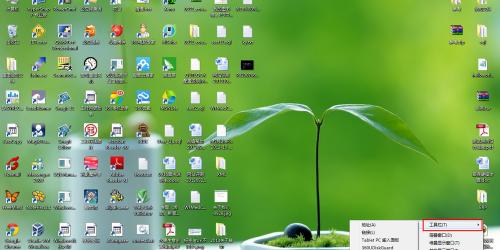
步骤三:启用桌面图标布局功能
1.右键桌面空白处:在桌面上点击鼠标右键,选择“查看”,然后可以选择“图标大小”来统一调整图标的大小。
2.对齐方式:在“查看”菜单下,您还可以选择“自动排列图标”和“对齐到网格”,这能够帮助您将图标整齐地排列,看起来更加整洁。
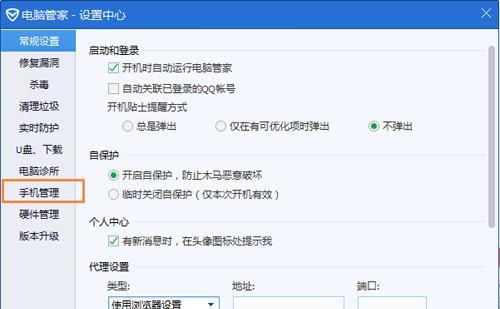
步骤四:创建分类文件夹
1.创建文件夹:在桌面上新建几个文件夹,例如“工作”、“学习”、“娱乐”等,根据您的使用习惯进行命名。
2.移动图标到新文件夹:将桌面上的图标拖拽到相应的文件夹中。之后,您可以通过双击文件夹来快速找到需要的图标。
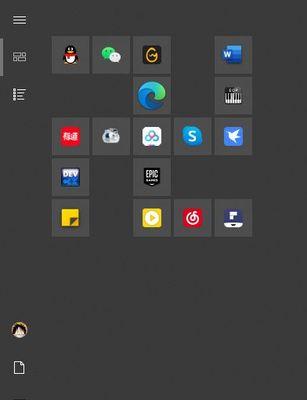
步骤五:设置桌面背景与主题
1.更改桌面背景:一个干净整洁的背景能够使桌面显得不那么拥挤。右键点击桌面空白处,选择“个性化”,然后选择您喜欢的背景图片。
2.使用主题:如果希望改变图标的样式,可以使用系统提供的主题功能。在“个性化”设置中,选择“主题”选项,选择一个喜欢的主题应用到您的电脑上。
步骤六:定期整理和维护
1.每周检查:每周花几分钟时间,检查并整理桌面图标,删除不再需要的图标或文件。
2.使用桌面清理工具:Windows系统自带的“桌面清理工具”可以帮您识别并整理出不常用的图标,使桌面保持整洁。
隐藏图标:通过设置,可以将图标设置为隐藏状态,在不使用时保持桌面的整洁。
创建快捷方式:对于需要快速访问的文件或文件夹,可以创建快捷方式,并放在桌面上,但要定期清理不常用的。
使用便签功能:对于临时的事项,可以使用便签功能,这样不会占用桌面空间,也可以随时查看。
综上所述,合理设置电脑图标,并进行定期维护,是保持桌面整洁的关键所在。通过以上步骤,您可以按照自己的喜好和工作习惯,自由定制一个井然有序的电脑桌面环境。这不仅能提高您的工作效率,还能给您带来愉悦的心情。立即行动吧,开始打造您的个性化电脑桌面!
版权声明:本文内容由互联网用户自发贡献,该文观点仅代表作者本人。本站仅提供信息存储空间服务,不拥有所有权,不承担相关法律责任。如发现本站有涉嫌抄袭侵权/违法违规的内容, 请发送邮件至 3561739510@qq.com 举报,一经查实,本站将立刻删除。